win8/win8.1如何直接升级到win10技术者预览版?
发布时间:2016-12-28 来源:查字典编辑
摘要:刚刚,小编为大家介绍了如何从官网下载win10预览版简体中文版?的方法,下面就为大家介绍下如何安装win10。首先,介绍下:如果你的系统是w...
刚刚,小编为大家介绍了如何从官网下载win10预览版简体中文版?的方法,下面就为大家介绍下如何安装win10。首先,介绍下:如果你的系统是win8、8.1,那就非常方便---可以直接升级到win10奥!下面一起来看看吧!
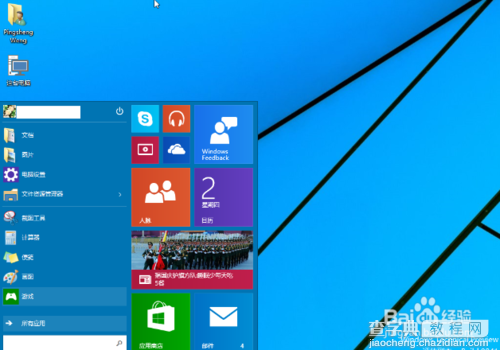

工具/原料
win10技术预览版IOS镜像
方法/步骤
1、下载的【win10官方中文版】
http://pan.baidu.com/s/1nthzb4l
2、直接双击打开---win8的资源管理器自带解压功能!
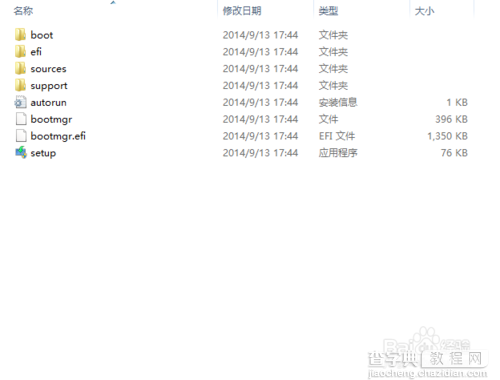
3、猛击里面setup.exe 即可开始安装!
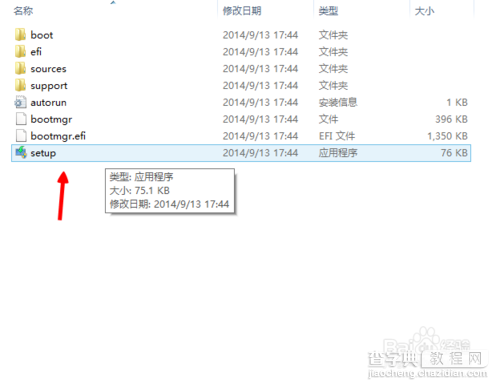
4、这是准备过程...
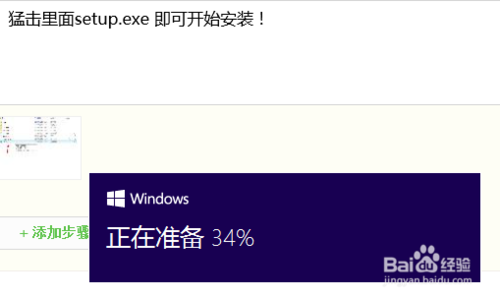
5、我接受--接受!
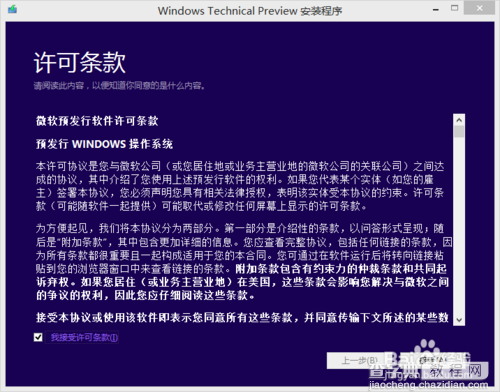
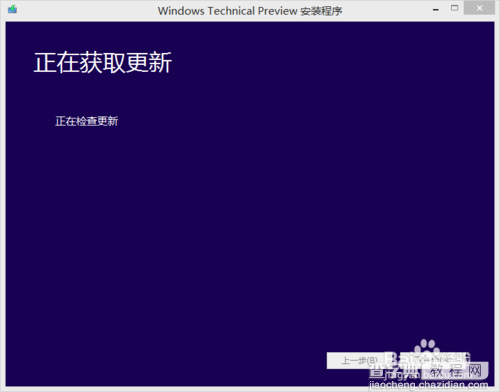
6、上图的检查安装环境过程可能需要一段时间。检查后,会列出注意事项。比如:软件兼容性、部分功能缺失等。。。。
如果有,那就【确认】吧!
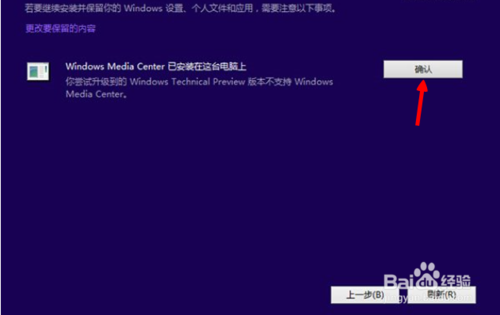
7、在猛击【安装】前,如果你需要更改保留的内容,可以进行适当的选择的。
PS:其中,个人文件指的是“目前用户文件夹里的所有文件”
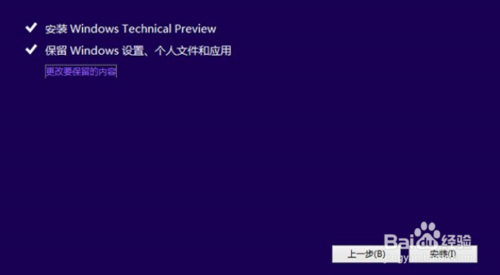
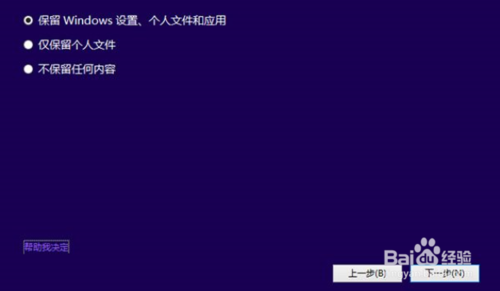
8、好了,开始安装之旅吧!

安装图鉴
根据图示安装即可!

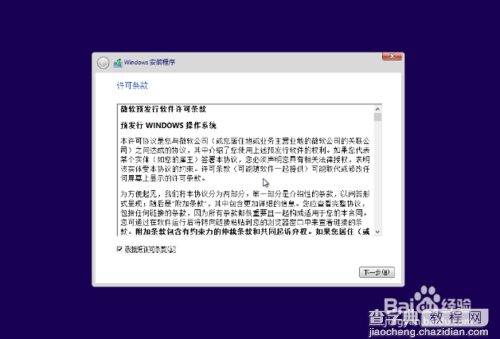
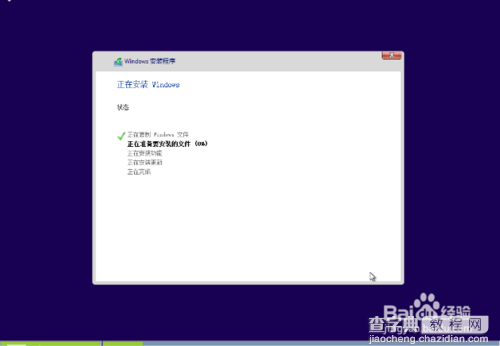
熟悉的安装界面!
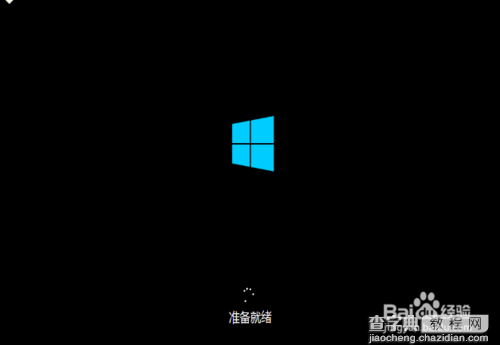
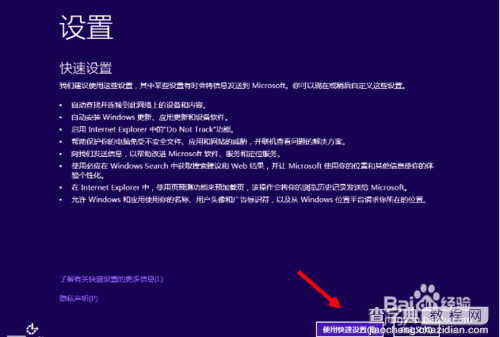

成功,看看我的开始菜单吧!

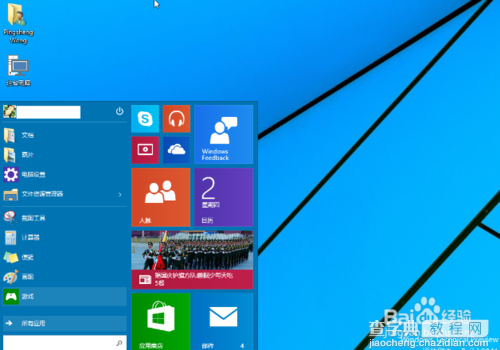
以上就是win8/win8.1如何直接升级到win10技术者预览版的方法介绍,希望能对大家有所帮助!


